Evernote là một công cụ mạnh mẽ, nhưng hệ sinh thái các ứng dụng và dịch vụ bổ trợ giúp người dùng khai thác tối đa tiềm năng của nó. Bài viết này sẽ giới thiệu 10 thủ thuật và ứng dụng giúp bạn nâng tầm trải nghiệm Evernote lên một đẳng cấp mới.
Contents
- 1. Tự Động Hóa Với IF (IFTTT)
- 2. Tự Động Thu Thập Hình Ảnh Với Skitch
- 3. Chèn Ghi Chú Viết Tay Kỹ Thuật Số với Penultimate
- 4. Chuyển Âm Thanh Thành Văn Bản
- 5. Làm Sạch Web Để Đọc Tốt Hơn Với Evernote Clearly
- 6. Quản Lý Tài Liệu Đọc Với Pocket
- 7. Số Hóa Danh Thiếp
- 8. Thay Thế Máy Quét Tài Liệu Bằng Scannable
- 9. Số Hóa Với Mã QR
- 10. Khám Phá Thêm Tại Evernote App Center
1. Tự Động Hóa Với IF (IFTTT)
IF, trước đây là IFTTT (If This Then That), là một dịch vụ tự động hóa dựa trên web đa nền tảng. Nó cho phép người dùng tạo ra các “công thức” – chuỗi các câu lệnh điều kiện đơn giản – được kích hoạt bởi các thay đổi đối với các dịch vụ web đã chọn. Nói một cách đơn giản, nếu A xảy ra, thì thực hiện B.
Bạn có thể kết nối Evernote với hơn 200 dịch vụ được hỗ trợ khác và tạo ra vô số tổ hợp công thức. Cách dễ dàng hơn để bắt đầu là sử dụng các công thức dựng sẵn phổ biến và tùy chỉnh chúng bằng tài khoản cá nhân của bạn. Tìm kiếm “Evernote” và chọn những công thức phù hợp với nhu cầu của bạn. Với hơn một nghìn kết quả, bạn có rất nhiều lựa chọn. Một vài ví dụ thú vị:
- Tạo nhật ký Evernote dựa trên Lịch Google của bạn
- Đọc ghi chú vào Evernote bằng Siri và iOS Reminders
- Lưu trữ email xác nhận đơn hàng Amazon
- Giữ danh sách các cuốn sách bán chạy mới nhất
- Ghi lại bản đồ vị trí của bạn
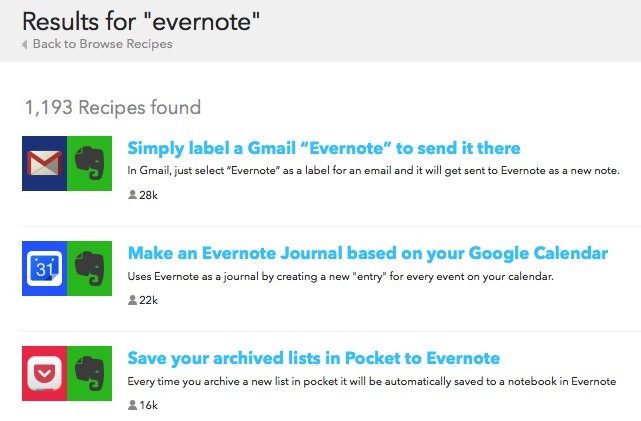 Evernote X 01a – Pre-made Recipes
Evernote X 01a – Pre-made Recipes
Một tùy chọn khác là tạo công thức của riêng bạn. Truy cập menu My Recipe và nhấp vào nút Create a Recipe. Ví dụ: bạn muốn gửi một tweet mỗi khi bạn thêm một thẻ cụ thể vào một ghi chú. Các bước thực hiện:
- Nhấp vào this để đặt trình kích hoạt.
- Tìm kiếm Evernote (và kết nối với tài khoản Evernote của bạn nếu bạn chưa làm).
- Chọn trình kích hoạt thẻ và thêm thẻ.
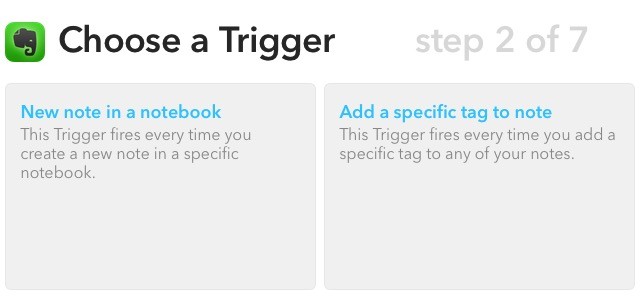 Evernote X 01c – Choose a trigger
Evernote X 01c – Choose a trigger
- Nhấp vào that để đặt hành động.
- Tìm kiếm Twitter (và kết nối với tài khoản Twitter của bạn nếu bạn chưa làm).
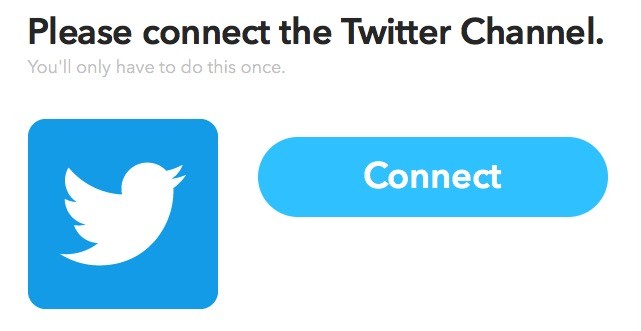 Evernote X 01e – Connect to Twitter
Evernote X 01e – Connect to Twitter
- Chọn hành động và đặt mẫu văn bản.
- Nhấp vào nút Create Action và bạn đã hoàn tất.
Như đã đề cập ở trên, có vô số tổ hợp công thức, vì vậy bạn có thể thỏa sức sáng tạo.
2. Tự Động Thu Thập Hình Ảnh Với Skitch
Skitch là một tiện ích chụp ảnh màn hình, chỉnh sửa và chia sẻ đa nền tảng được Evernote mua lại vào giữa năm 2011. Sự tích hợp liền mạch giữa hai ứng dụng cho phép người dùng gửi hình ảnh và ảnh chụp màn hình, từ cả thiết bị di động và máy tính để bàn, đến Evernote. Tất cả những gì bạn phải làm là chỉnh sửa những hình ảnh đó bằng Skitch.
Vì việc sử dụng Skitch yêu cầu bạn đăng nhập bằng tài khoản Evernote của mình, nên quy trình hoạt động tự động. Tất cả hình ảnh của bạn được lưu trữ trong một sổ ghi chép có tên là Skitch.
Bạn có thể thay đổi vị trí sổ ghi chép và quy trình đồng bộ hóa từ Settings trong phiên bản di động hoặc Preferences trong phiên bản máy tính để bàn.
3. Chèn Ghi Chú Viết Tay Kỹ Thuật Số với Penultimate
Nghiên cứu cho thấy rằng viết ra một chủ đề sẽ để lại ấn tượng lâu dài hơn so với việc gõ nó ra. Có lẽ đó là lý do tại sao máy tính xách tay không thể thay thế bút và giấy ở nhiều trường học trong thời gian tới.
Evernote cố gắng phục vụ những người theo chủ nghĩa thuần túy viết tay bằng Penultimate – một ứng dụng vẽ và ghi chú chỉ dành cho iPad, tập trung nhiều vào công nghệ nhận dạng và nhập liệu chữ viết tay.
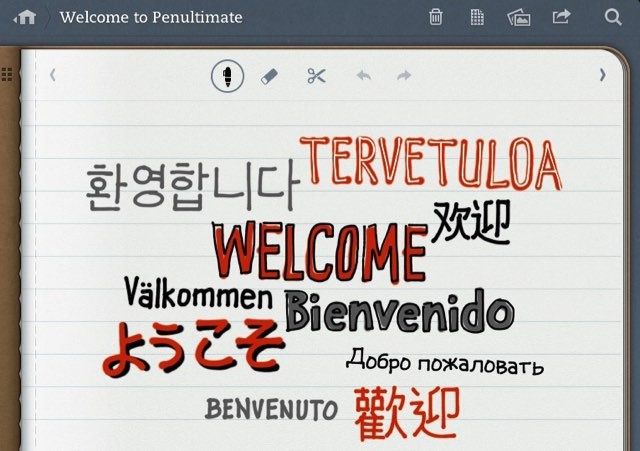 Evernote X 04a – Pernultimate
Evernote X 04a – Pernultimate
Tương tự như Skitch, Penultimate cũng được Evernote mua lại và sau đó tích hợp sâu vào hệ sinh thái Evernote. Sau khi đăng nhập bằng ID Evernote, bạn có thể chắc chắn rằng tất cả các ghi chú và hình vẽ nguệch ngoạc viết tay của bạn đều an toàn bên trong sổ ghi chép Penultimate của Evernote.
Và điều tuyệt vời nhất là chúng được OCR và có thể tìm kiếm được. Nhưng điều đó phụ thuộc vào chữ viết tay của bạn dễ đọc đến mức nào. Nếu bạn không thể đọc được, Evernote có thể không làm tốt hơn. 🙂
4. Chuyển Âm Thanh Thành Văn Bản
Nếu có một điều mà Evernote cho Android có thể làm mà các phiên bản khác không thể, đó là khả năng chuyển đổi ghi chú âm thanh thành văn bản. Nhưng chúng ta đang sống trong thời đại kỹ thuật số sáng tạo, hầu như luôn có một giải pháp cho mọi vấn đề công nghệ.
Dragon Dictation là một trong số các ứng dụng di động có thể chuyển âm thanh thành văn bản. Sử dụng nó để ghi lại bản ghi nhớ giọng nói của bạn, sau đó sao chép và dán kết quả văn bản vào Evernote.
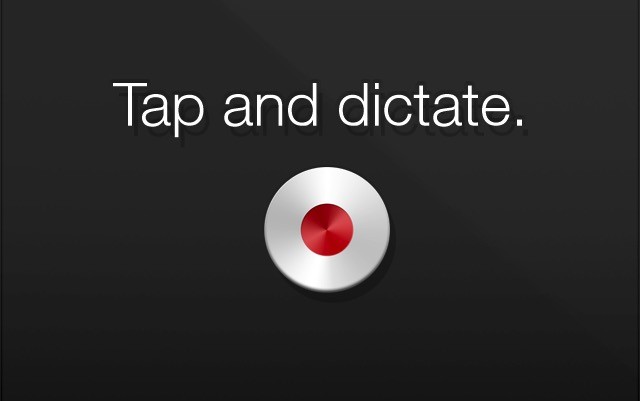 Evernote X 05 – Dragon Dictation
Evernote X 05 – Dragon Dictation
Người dùng Evernote trên iOS cũng có thể yêu cầu Siri viết ghi chú. Chỉ cần nhấn và giữ nút home, sau đó nói Take a Note. Siri sẽ lưu bản đọc chính tả của bạn vào ứng dụng Notes của Apple.
Một giải pháp thay thế khác là dịch vụ chuyển âm thanh trực tuyến có tên Voice2Note, có thể giúp bạn lưu các ghi chú âm thanh đã phiên âm trực tiếp vào Evernote. Gói miễn phí giới hạn bạn năm ghi chú âm thanh mỗi tháng.
5. Làm Sạch Web Để Đọc Tốt Hơn Với Evernote Clearly
Nếu bạn nghĩ rằng giao diện trang web nói chung đã trở nên quá ồn ào, thì bạn không đơn độc. Mặc dù chúng tôi tôn trọng ý định kiếm sống của chủ sở hữu web, nhưng tôi nghĩ rằng nhiều người trong số họ đã đi quá xa.
Evernote Clearly có thể giúp bạn tiếp thu thông tin web tốt hơn trong một môi trường đọc không bị phân tâm. Sau khi cài đặt tiện ích bổ sung Chrome, Opera và/hoặc Firefox, bạn có thể nhấp vào biểu tượng Clearly để làm sạch một trang web.
Giao diện Evernote Clearly tương tự như chế độ Simple Article của Web Clipper, nhưng có nhiều chủ đề và tùy chỉnh hơn.
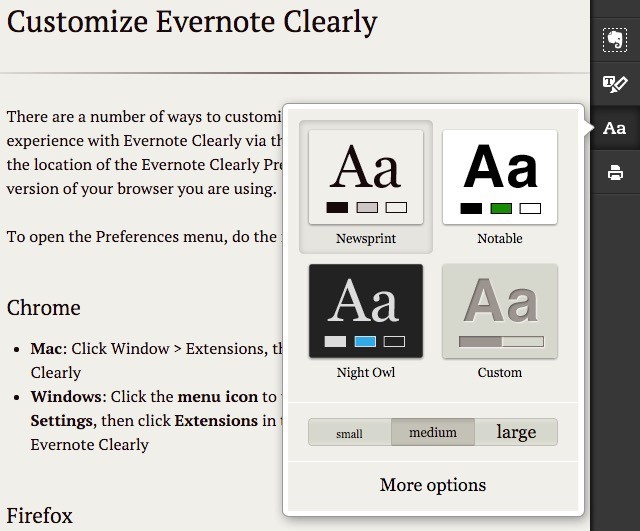 Evernote X 06a – Customize Theme
Evernote X 06a – Customize Theme
Bạn cũng có thể đánh dấu các phần quan trọng của văn bản và lưu nó vào Evernote.
6. Quản Lý Tài Liệu Đọc Với Pocket
Internet chứa đầy những tài liệu đọc thú vị, nhưng bạn không phải lúc nào cũng bắt gặp chúng vào thời điểm đọc hoàn hảo. Đó là lý do tại sao các dịch vụ đọc sau như Pocket trở nên phổ biến đối với những người ham đọc sách.
Nhưng tại sao phải sử dụng Pocket nếu bạn có Evernote? Vâng, một số bài đọc thú vị đó đáng để giữ lại để tham khảo trong tương lai, trong khi một số khác chỉ là tài liệu đọc một lần.
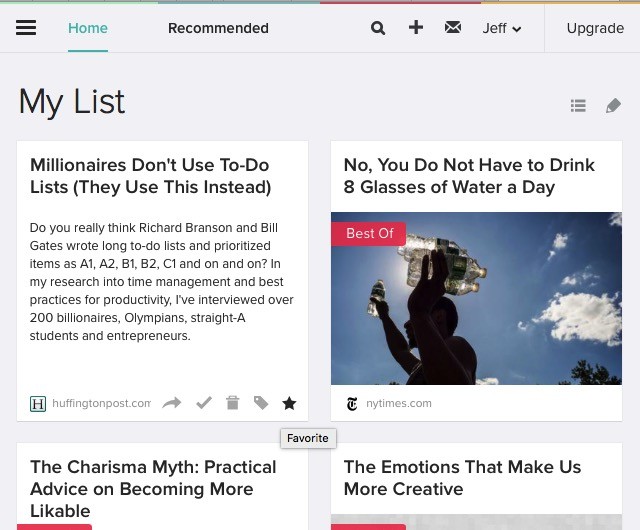 Evernote X 07 – Pocket
Evernote X 07 – Pocket
Quy trình làm việc của tôi là lưu tất cả các bài đọc thú vị vào Pocket, sau đó đọc, sắp xếp và gắn thẻ chúng vào thời gian rảnh. Tôi đưa những bài đáng giữ lại vào Archive (nút Checkmark) và Delete những bài còn lại. Tôi sử dụng một công thức IF để tự động lưu các mục đã lưu trữ vào Evernote.
7. Số Hóa Danh Thiếp
Bất chấp những nỗ lực trong nhiều năm để chuyển sang phiên bản kỹ thuật số, danh thiếp giấy vẫn được sử dụng rộng rãi ngày nay và chúng ta vẫn gặp phải vấn đề lưu trữ chúng đúng cách.
Evernote cố gắng đưa ra một giải pháp bằng cách thêm tính năng quét danh thiếp được hỗ trợ. Để sử dụng nó, hãy chọn Photos từ ứng dụng Evernote dành cho thiết bị di động và chụp ảnh danh thiếp. Evernote sẽ cố gắng hết sức để diễn giải nội dung của thẻ và đối sánh nó với hồ sơ LinkedIn.
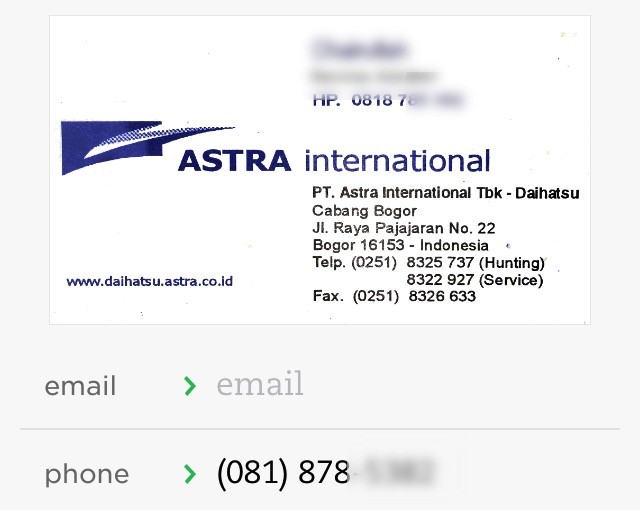 Evernote X 08a – Business Card
Evernote X 08a – Business Card
Tính năng này chỉ dành cho người dùng trả phí và bạn phải kết nối với tài khoản LinkedIn của mình thông qua General – Camera – Business Card settings.
Từ nhiều thử nghiệm của mình, tôi nhận thấy rằng, mặc dù nó vẫn chưa hoàn hảo, nhưng công nghệ này hoạt động khá tốt.
8. Thay Thế Máy Quét Tài Liệu Bằng Scannable
Mặc dù bạn có thể sử dụng tính năng ảnh để quét tài liệu, Evernote đã tạo ra một ứng dụng quét di động iOS chuyên dụng nhiều tính năng hơn có tên là Scannable.
Để sử dụng nó, bạn nên đặt tài liệu bạn muốn quét trên nền tương phản. Ứng dụng sẽ quét và chụp tài liệu tự động bằng cách phát hiện khu vực tài liệu. Phương pháp này sẽ cho phép bạn quét nhiều tài liệu một cách nhanh chóng.
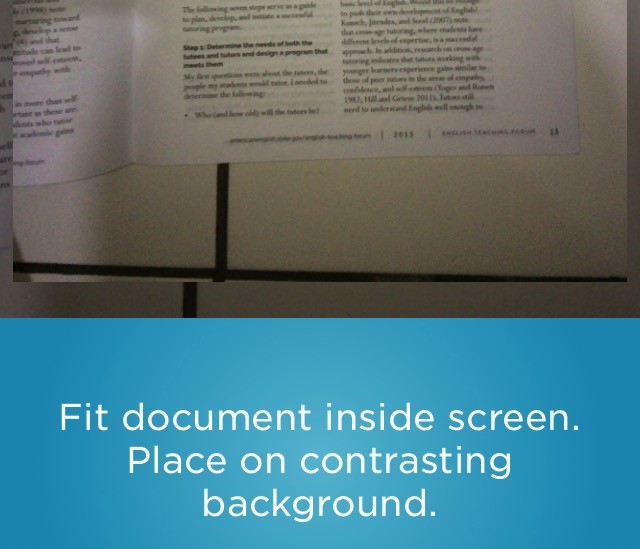 Evernote X 09a – Scan
Evernote X 09a – Scan
Nhiều hình ảnh từ một phiên quét có thể được nhóm thành một tài liệu. Scannable cũng sẽ loại bỏ mọi tiếng ồn nền khỏi hình ảnh. Mặc dù bước này sẽ tạo ra hình ảnh đen trắng rõ ràng, nhưng nó không phù hợp với các tài liệu đầy màu sắc.
Một ưu điểm chính của Scannable so với tính năng ảnh của Evernote là khả năng lưu vào nhiều vị trí. Ngoài việc lưu dưới dạng ghi chú Evernote, người dùng cũng có thể lưu kết quả quét dưới dạng hình ảnh và chia sẻ chúng thông qua các ứng dụng được hỗ trợ khác nhau. Scannable cũng quét danh thiếp.
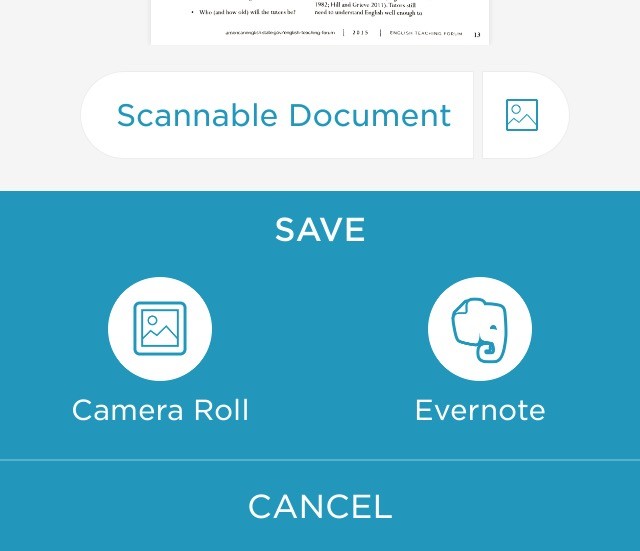 Evernote X 09d – Save
Evernote X 09d – Save
9. Số Hóa Với Mã QR
Hầu như mọi sản phẩm tiêu dùng mà chúng ta mua đều đi kèm với sách hướng dẫn. Nhưng chúng dường như luôn biến mất vào thời điểm chúng ta cần chúng nhất. Trong một cuộc thảo luận trên diễn đàn Evernote, một giải pháp thông minh đã xuất hiện: số hóa bằng mã QR.
Quy trình diễn ra ít nhiều như sau:
- tạo hoặc tìm bản sao mềm của sách hướng dẫn
- lưu nó trong Evernote
- lấy liên kết ghi chú
- tạo mã QR cho liên kết bằng trình tạo mã QR
- in và dán mã QR vào thiết bị (bộ điều nhiệt, TV, hệ thống âm thanh, tủ lạnh, v.v.)
- và đừng quên đính kèm mã QR vào chính ghi chú để tham khảo trong tương lai
Giờ đây, mỗi khi bạn cần thay pin cho bộ điều nhiệt, lắp ráp lại hệ thống âm thanh hoặc thiết lập lại mạng gia đình, sách hướng dẫn chỉ cần quét mã QR.
Có nhiều ý tưởng hơn về việc sử dụng mã QR, chẳng hạn như: tạo bản tóm tắt nội dung cho sách trong thư viện hoặc DVD bạn ghi, nhóm hành trình, mật khẩu WiFi trong quán cà phê, tài liệu quảng cáo cho màn hình sản phẩm, thêm thông tin trên áp phích sự kiện, phiếu giảm giá, v.v.
1. IFTTT có miễn phí không?
Có, IFTTT có gói miễn phí với một số giới hạn. Bạn có thể nâng cấp lên gói trả phí để có thêm tính năng và công thức.
2. Skitch còn được hỗ trợ không?
Evernote đã ngừng hỗ trợ Skitch vào năm 2016, nhưng bạn vẫn có thể tìm thấy các ứng dụng chụp và chỉnh sửa ảnh màn hình tương tự.
3. Penultimate có trên Android không?
Hiện tại, Penultimate chỉ có sẵn cho iPad.
4. Làm thế nào để cải thiện độ chính xác của việc chuyển âm thanh thành văn bản?
Nói rõ ràng, chậm rãi và trong môi trường yên tĩnh để cải thiện độ chính xác của các ứng dụng chuyển âm thanh thành văn bản.
5. Evernote Clearly có còn hoạt động không?
Evernote Clearly không còn được hỗ trợ chính thức, nhưng bạn có thể tìm thấy các tiện ích mở rộng trình duyệt tương tự để loại bỏ sự phân tâm khi đọc.
6. Làm thế nào để tìm mã QR cho ghi chú Evernote của tôi?
Bạn có thể sử dụng các trang web hoặc ứng dụng tạo mã QR miễn phí để tạo mã QR từ liên kết chia sẻ của ghi chú Evernote của bạn.
7. Evernote App Center có đáng tin cậy không?
Evernote App Center chứa các ứng dụng đã được Evernote xem xét, nhưng bạn vẫn nên kiểm tra đánh giá và quyền trước khi cài đặt bất kỳ ứng dụng nào.
Làm thế nào bạn mở rộng Evernote của bạn? Hãy chia sẻ bằng cách bình luận dưới đây.
10. Khám Phá Thêm Tại Evernote App Center
Số lượng ứng dụng ngày càng tăng hỗ trợ Evernote có thể là lý do đằng sau Evernote App Center. Nó không phải là một cửa hàng ứng dụng, mà giống như một danh mục các ứng dụng liên quan đến Evernote, nơi bạn có thể khám phá các ứng dụng của bên thứ ba để mở rộng trải nghiệm Evernote của mình.
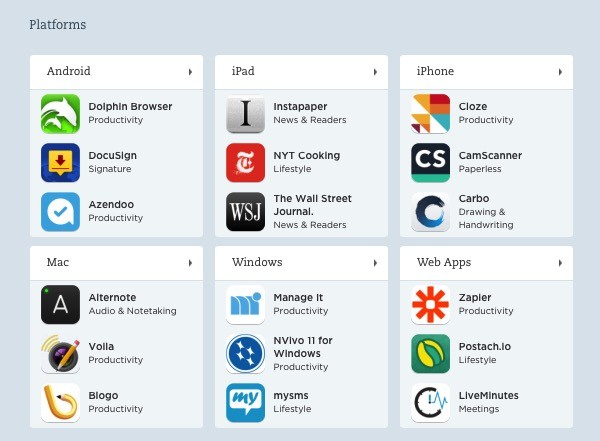 Evernote X 10 – App Center
Evernote X 10 – App Center
